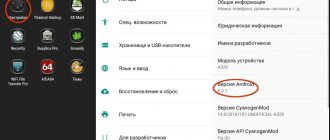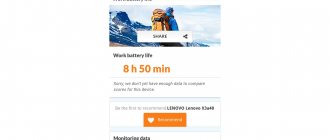Android является прекрасной операционной системой для мобильных устройств. Телефон, работающий под её управлением, это, по сути, карманный компьютер. Одной из главных программ является загрузчик меню. Когда вы включаете устройство, в первую очередь загружается наиболее часто запускаемых приложений. Также благодаря этому загрузчику вы можете передвигаться по меню Android. Но как и в любой компьютерной ОС, время от времени случаются сбои и ошибки. Одна из них – «В приложении launcher произошла ошибка». По меню вы переходить не сможете и пользоваться устройством будет непросто.
Рассмотрим, что же делать, когда возникает такая ошибка?
Проблема с Launcher вызывает массу неудобств для пользователей
Избавляемся от ошибки
Ошибка возникает из-за того, что процесс, который отвечает за работу стандартного загрузчика, работает некорректно и даёт сбой. В результате этого телефон начинает зависать, а вы не можете ни окно какое-либо открыть, ни запустить какую-нибудь программу.
Есть несколько вариантов того, как избавиться от проблемы «В приложении launcher произошла ошибка».
Очистка кэша
Когда у вас возникает эта неполадка, нажмите OK на всплывающем окошке с ошибкой. Через пару секунд , а вы сможете продолжить работу. Если же проблема повторяется регулярно, то попробуйте очистить кэш загрузчика. Для этого перейдите в Настройки – Приложения – Все, найдите Launcher и нажмите «Стереть данные», затем «Остановить». Нажмите центральную кнопку меню, чтобы перейти на рабочий стол, который возобновит работу через несколько секунд. Произведите настройки заново, что включает в себя выбор количества рабочих столов, расположенные на нём иконки приложений и виджеты. В будущем, будьте осторожными в том, сколько иконок вы размещаете. Если их слишком много, то могут возникать ошибки в работе.
Конфликт программного обеспечения
Кроме того, некоторые программы могут вызывать между собой конфликты. Внимательно смотрите, что вы устанавливаете. Если проблема возникла после инсталляции какого-либо софта, удалите его или замените альтернативным, не вызывающим проблем.
Установка стороннего загрузчика
Если же очистка кэша и сброс настроек лаунчера не избавили вас от ошибки, то в Play Маркете можно скачать один из многочисленных . Запустите приложение Play Market, в строке поиска введите Launcher и выберите любой, понравившийся вам загрузчик.
На наш взгляд, одним из самых лучших является Nova Launcher. Он предлагает пользователю практически стандартное меню Android, имея при этом гораздо большее количество настроек. Программа занимает минимум ресурсов и работает очень стабильно. Скачав её, настройте на свой вкус. Можно изменить тип шрифта, размер значков, количество иконок на рабочем столе и в меню приложений. Кроме того, лаунчер поддерживает темы, которые позволяют изменять не только обои, но и внешний вид самих иконок. Выберите Nova Launcher загрузчиком по умолчанию, а стандартный будет отключён автоматически.
Это приложение будет великолепным выбором для тех, кто привык к стандартному меню Android и не хочет менять свои привычки. Существуют и другие схожие приложения, но далеко не каждое из них работает так, как от него ожидается.
Сброс к заводским установкам
Иногда проблема может укорениться так глубоко, что ни сброс настроек, ни установка стороннего лаунчера не помогают. Что делать в таком случае? Вероятнее всего, вам поможет сброс настроек к заводским. В меню Настройки – Восстановление и сброс выберите пункт «Сброс настроек». После этого планшет будет в том состоянии, в каком вы купили его в магазине, но придётся настраивать и .
Перепрошивка
Если на вашем устройстве есть Root-права, то вы можете легко удалять системные приложения. Некоторые владельцы только для этого их и ставят. Это, конечно, может быть очень удобно, но чревато тем, что можно удалить лишние приложения, из-за чего остальные не смогут работать, как положено. Если вы чувствуете, что проблема «В приложении launcher произошла ошибка» происходит именно по этой причине, то придётся перепрошивать устройство. Найдите в Интернете инструкции для вашей модели или отнесите своего «электронного друга» в сервисный центр, где его быстро реанимируют.
Попробовать другой launcher
Когда в com android launcher произошла ошибка, можно попробовать попасть в «Маркет», откуда установить другую программу. Вариантов на самом деле масса:
- Nova Launcher;
- ZenUI Launcher;
- Evie Launcher;
- CM Launcher;
- Hola Launcher.
Это далеко не весь список, который можно найти для устройств на платформе «Андроид». Каждый из них легко настроить под свои потребности и запросы. В них есть различные вариации ярлыков, визуализации и так далее.
Краткий обзор
Приложение Лаунчер 3 для Android является графической оболочкой, полностью изменяющей функциональность стандартного ПО. В Вашем распоряжении несколько рабочих столов с возможностью удаления, добавления элементов (папок, виджетов), изменения анимации и фонов.
Стоит отметить, что большинство китайских гаджетов по умолчанию устанавливают данное ПО еще на в систему, любая попытка удаления, блокировки программы может стать причиной ошибок.
Если Вы установили такую оболочку (или она имеет статус «родной» для смартфона), и на экране периодически всплывает сообщение, что в Launcher 3 произошла ошибка, следует устранить её поскорее. Она не критическая, не повлияет на производительность системы. Но изрядно помотать нервы – она способна. Давайте перейдем к рассмотрению эффективного способа «лечения».
Как исправить?
Уверен, Вы уже пробовали удалить приложение. Но в большинстве случаев, это не дало никакого результата, верно? Поэтому, Вы и обратились за помощью к поисковым системам, форумам, и оказались на моем блоге «IT Техник».
Скажу откровенно, мне тоже пришлось пересмотреть массу ресурсов, чтобы подобрать оптимальное решение. Многие «гуру» советуют не заморачиваться и делать сброс устройства к заводским настройкам. Некоторые рекомендуют сразу же обновлять прошивку. Это всё хорошо, но идти на такие шаги следует только в радикальных случаях. Сначала стоит попробовать нижеприведенную инструкцию. Она проста для понимания, и не приведет к удалению всех Ваших данных.
- Выключаем смартфон, снимаем заднюю крышку и вынимаем аккумулятор.
- Подождите 2-3 минуты, затем верните батарею на место, закройте крышку и включите устройство.
- Когда «смарт» полностью загрузится, откройте «Настройки», пролистайте вниз до раздела «Приложения», выберите внутри вкладку: «Все».
- В перечне находим Launcher 3, жмем на него для открытия детальных свойств;
- Тапните пальцем по кнопке «Остановить», а после чего кликните по «Хранилищу» для удаления данных и очистки кэша. В некоторых версиях Android данные опции могут быть представлены в виде отдельных кнопок.
Android 4.4.2 — в приложении «launcher3» произошла ошибка.
За пример взят планшет Qysters T84HRi 3G, но способ подходит и для многих других гаджетов, особенно китайцев.
Перед началом «ремонта» убедитесь, что помните свой аккаунт на GMail и пароль к нему, который нам понадобится в дальнейшем. Хотя и это не страшно, в процессе можете создать новый. . и — ПЛАНШЕТ ДОЛЖЕН БЫТЬ ЗАРЯЖЕН. Восстановление заводских настроек. 1.Для начала выключите планшет, затем удерживая клавишу vol+ включите. 2.Появится меню «Android system recovery». 3.Клавишей vol+- выбираем в меню пункт «wipe data/factory reset». Жмем кнопку pover. 4. Далее появится меню подтверждения «Confirm wipe of all user data?», выбираем кнопками vol+- «Yes — delete all user data», жмем pover и ждем. 5. После окончания операции выбираем кнопками vol+- пункт «reboot system now». Планшет перезагрузится, все настройки сбросятся, все программы, которые были установлены будут удалены. Такие жертвы неизбежны для восстановления работоспособности на нашем уровне знаний.
Итак мы привели планшет в первоначальный вид, каким мы его взяли в руки впервые после покупки. После загрузки он запросит язык, настройку даты и времени, выбор сети Wi-Fi, который пока включать не желательно. Заходим в настройки, выбираем приложения/все, листая на верх, находим «com.any.adv», жмем на него и кликаем на «остановить» и «отключить»! Это та самая гадость, которая перезагружала наш планшет. Также, она порой не давала нам что либо запустить с рабочего стола. Странно, но китайцы её суют в свои девайсы. Однако она может проявлять себя и по другому, подгружая всякую рекламу во время работы.
Далее нужно включить Wi-Fi. Для этого заходим в настройки, жмем на меню Wi-Fi, включаем его, выбираем нашу сеть и вводим пароль. После появления сети заходим в PlayMarket, вводим аккаунт почты Gmail, пароль, находим и устанавливаем Nova Launcher. Все работает!
НО. не всегда бывает так. Иногда, после восстановления заводских настроек (у меня как раз такой вариант) на экране появляется сообщение «Ошибка приложения Launcher3» и запустить PlayMarket естественно не выходит. Однако, при восстановлении настроек все идущие с планшетом программы стараются обновится, и вот она, лазейка, позволяющая попасть в PlayMarket. Открываем список обновляемых программ (он появляется в верхней части экрана), в поиске находим тот же Nova Launcher и устанавливаем его. Опять же — все работает! Почему Nova Launcher? Это не реклама, по факту: работает быстрее, проблем не замечено.
Как удалить ошибку Launcher 3?
На многих форумах описывают различные методы для исправления ошибки в приложении «launcher3». Пользователи предлагают различные варианты: от сброса настроек и бекапа, и до перепрошивки телефонов и возврата к заводским параметрам. Но в решении этой проблемы есть более простые способы, которые очень эффективны.
Итак, вам нужно выполнить лишь несколько пунктов:
- Если ошибка мешает запустить некоторые программы, тогда выполните перезагрузку телефона (со снятием батареи).
- После запуска сразу пройдите в Настройки – Приложения – вкладка Все.
- Отыщите программу Launcher3 и пройдите в её сведения.
- Удалите кэш, очистите данные и остановите приложение.
- После этого проблема в принципе исчезает, но желательно установить новый лаунчер. Одним из самых популярных и востребованных на сегодняшний день является Nova Launcher
– он легкий, современныйи креативный. Вы также можете выбрать другой, исходя из своих предпочтений.
Практически во всех случаях этот метод помогает. Старый Launcher 3 удалять не стоит, пусть остается в качестве запасного. Вот наглядная видео-инструкция по удалению ошибки Launcher3 на телефоне.
Lenovo launcher представляет собой оболочку для устройств Андроид. Она была создана компанией Леново. Оболочка проста в использовании, имеет привлекательный внешний вид и богатый функционал. Существует возможность использовать огромное количество настроек и оформлений. В целом, Lenovo launcher – рабочий стол, который оснащен всевозможными темами. С ними впору запутаться, зато можно выбрать подходящую. Гордость программы – элегантные виджеты.
К сожалению, приложение не всегда отличается высокой работоспособностью. Бывает, что Lenovo launcher не отвечает. Что предпринять в подобной ситуации и где искать решение проблемы?
Что такое лаунчер
Лаунчер — это приложение, изменяющее оформление внешнего вида операционной среды на телефоне. Как правило, кастомизация касается рабочего стола, виджетов, меню, иконок, экрана блокировки. Лончер предоставляет широкие возможности для творчества, если он правильно подобран, то у смартфона сохраняется общая производительность, расход батареи.
В отличие от смартфонов, работающих на IOS, Windows, на Андроид можно пользоваться несколькими оболочками, переключаясь простым касанием экрана.
Lenovo launcher не отвечает: что предпринять?
Сбой приложения может выражаться и по-другому. То есть, на экране появляется не указание на ошибку, а сообщение о том, что Lenovo launcher не отвечает. Большинство пользователей при этом пребывают в растерянности, не знают, что делать. Однако выход есть, причем, их несколько.
Иногда восстановить работоспособность оболочки помогает обычная перезагрузка устройства. Правда, этот метод не всегда эффективен.
Если перезагрузка не помогла, можно попробовать обновить лаунчер. Для этого старое приложение придется удалить, а новое скачать и установить. Желательно скачивать программу на проверенных порталах или обратиться конкретно на официальный сайт производителя. Можно даже выбрать последнюю версию, поскольку она усовершенствована и предлагает множество новых возможностей. Приложение выглядит как обыкновенный apkфайл, установить его несложно. После этого можно просто поставить его вместо стандартной оболочки. Затем останется наслаждаться предоставленными возможностями.
И последний способ, который может помочь восстановить работоспособность, если Lenovo launcher не отвечает – выполнить сброс настроек до заводских. Но перед этим необходимо сохранить все данные, поскольку они будут удалены. К ним относится телефонная книга, смс-сообщения, приложения и различные файлы.
Сбросить настройки на смартфоне Леново можно следующим образом:
- Открыть «Параметры» и перейти в раздел «Системы».
- Выбрать «Восстановление и сброс».
- Чтобы вернуться к заводским настройкам, достаточно выбрать соответствующий пункт.
Не так давно использовать такую оболочку можно было исключительно на аппаратах Леново, однако сегодня существует возможность пользоваться ней и на других смартфонах.
К сожалению, Lenovo launcher не лишена недостатков. Это приложение способно работать исключительно на новых моделях (Андроид четвертой версии и выше). Что касается устаревших модификаций, с ними данная оболочка не совмещена.
Итак, решить проблему отсутствия работоспособности приложения Lenovo launcher несложно. Для этого достаточно выполнить несколько простых шагов. Обновить программу можно и в том случае, если проблем не наблюдается. Например, пользователь сможет выбрать последнюю версию приложения, которая обеспечивает пользователя большими возможностями.
– это приложение, которое позволяет выполнять роль оболочки для операционной системы. Создана программа на Android, при этом часто является предустановленной, особенно в смартфонах китайских производителей. Такая утилита есть частично системной и о ней рядовому пользователю ничего не известно.
Установка на смартфон
Работа с лаучнером не отличается от загрузки приложения, игры. Достаточно открыть Google Маркет, ввести в поисковой строке «Лончер», выбрать из списка подходящую оболочку, нажать кнопку «Установить».
После завершения загрузки Андроид предложит выбрать стандартную оболочку, которая будет запускаться при запуске телефона. Если оболочка установлена впервые, рекомендуется выбрать пункт «Только сейчас», чтобы познакомиться с функционалом. Окончательный выбор можно сделать позже.
Включение — настройка — кастомизация
После первого включения, смартфон выдает вам несколько слайдов с первыми настройками системы. На этих же картинках сразу видно основные фичи, на которые компания делает акцент: защищенность, поддержка голосового управления, навигация, кастомизация, интеллектуальные функции.
Когда в последнем слайде вы соглашаетесь с условиями лицензии (которую вы, конечно же, просто пролистали и тапнули, ни разу не читая), лаунчер вступает в свои права и обязанности. Самое главное, что стоит помнить — здесь нет главного меню. Все приложения складируются на рабочих столах, коих может быть просто бесконечное количество. Но часть тех, которые предустановлены, уже заботливо рассованы по тематическим папкам. Так ориентироваться в пространстве проще. Сразу же в степень необходимого выведены виджеты Power Manager, календарь, аудиоплеер и время с погодой. А тема вообще синяя, стандратная и весьма простая.
Но Lenovo не просто так гордится своей кастомизацией. Добро пожаловать в Центр тем. Здесь любители все настраивать чувствуют себя прямо как шопоголики в магазине. Не так, конечно, как в MIUI, где просто палец устает листать, а темы все не заканчиваются. Обои, интерфейс, уведомления, загрузки, настроить можно даже окошко входящего и исходящего вызова. Но все в разумных количествах и без фанатизма. Различия может и не так, чтобы кардинальные, но точно найдутся любители всех вариантов.
Если зажать кнопку контекстного меню, появится список приложений. В один тап вызавет окошко дополнительной настройки. Быстрый доступ к дополнительным рабочим столам, настройкам, темам, параметрам. В верхней шторке расположились пять основных ярлыков, wi-fi, мобильный интернет, громкость, яркость, GPS. Ползунка с ходу нет. Строка Security не убирается и активна всегда. Пока не попросит обновления. Чтобы расскрыть весь тулбар, потяните шторку вниз. Тут расположились еще с десяток всяких полезных иконок. Последняя — параметры панели уведомлений. Тут можно настраивать, какие переключатели будут на каких местах, что будет а что не будет отображаться, стиль иконок и всего на свете.
Если функции smart-поворота и шейк-лока это плюс-минус понятно (сенсор следит за глазами и поворачивает картинку в зависимости от положения глаз; встряхивание телефона для блокировки), то s-меню — это смарт-меню, дополнительная кнопка, которую можно перетащить так, как вам удобно. Я правша, поэтому она жила у меня справа. Или же пройти процесс калибровки, и вызывать смарт-меню прикосновением в любой вообще точке дисплея. Надо только палец зажать на экране и все, появляется окошко меню. В нем скрывается меню с приложениями, которые в какой-либо момент понадобятся вам очень-очень быстро вызвать одним касанием. Фонарик, например. Всего имеется восемь пунктов, можете помещать все, что вашей душе угодно. Хоть даже поиск. Это может быть реально удобно, если смартфон параметрами перерос вашу руку.
Меню настроек делится на два пункта «Стандартные» и «Специальные». В стандартных все просто: сети, дисплеи, полная настройка сим-карт и вообще всего. В специальных разместились всякие умные и не очень функции. Про смарт-меню уже рассказала, есть смарт еще есть сон, ожидание и поворот экрана, включение качелью громкости. Функция двойного тапа тут отсутствует, зато есть возможность разблокировки одним движением! Вот это очень крутая штука.